 Page de garde > Tutoriel logiciel > Comment réparer les e-mails de votre iPhone qui ne sont pas mis à jour
Page de garde > Tutoriel logiciel > Comment réparer les e-mails de votre iPhone qui ne sont pas mis à jour
Comment réparer les e-mails de votre iPhone qui ne sont pas mis à jour
Passons en revue chaque cause possible et voyons ce que vous pouvez faire lorsque vous ne recevez pas d'e-mails sur votre iPhone.
1. Effectuez une actualisation manuelle
Essayez d'actualiser votre application Mail avant de tenter manuellement quelque chose de plus compliqué. Ouvrez la boîte de réception de l'application, faites glisser votre doigt vers le bas de l'écran jusqu'à ce que vous voyiez une roue qui tourne, puis relâchez-la. Cela devrait inciter l'application à se (re)connecter aux serveurs de messagerie.
Dans l'application Mail, vous pouvez voir la dernière fois que vos e-mails ont été synchronisés en bas. Mis à jour tout à l'heure signifie que l'actualisation manuelle a réussi.
2. Activer et désactiver le mode Avion
Un problème de connectivité peut entraîner l'arrêt de la mise à jour des e-mails de votre iPhone. Pour actualiser votre connexion, ouvrez l'application Paramètres de votre iPhone et activez le commutateur à côté du mode avion. Vous pouvez également activer et désactiver le mode avion depuis votre centre de contrôle. Voici un guide pour utiliser et personnaliser le Control Center sur votre iPhone.
Après cela, attendez 10 secondes, désactivez le mode avion, puis vérifiez votre application Mail. Si rien n'a changé, essayez l'actualisation manuelle du point 1 ci-dessus.
3. Réinitialiser les paramètres réseau
Vous pouvez résoudre tout problème de connectivité sous-jacent en réinitialisant vos paramètres réseau. Vous pouvez le faire dans la section Réinitialiser l'iPhone, qui vous permet de réinitialiser la disposition de l'écran d'accueil, les paramètres réseau, l'emplacement et le dictionnaire du clavier de votre iPhone.
Pour ce faire, accédez à Paramètres > Général > Transférer ou réinitialiser l'iPhone > Réinitialiser > Réinitialiser les paramètres réseau. Cela réinitialisera les réseaux Wi-Fi et les mots de passe, les paramètres cellulaires et tous les paramètres VPN/APN que vous avez utilisés auparavant. Après avoir terminé la réinitialisation des paramètres réseau, vous devez vous reconnecter manuellement à n'importe quel réseau Wi-Fi. Vous devez ensuite forcer la fermeture et rouvrir l'application Mail pour voir si le problème persiste.
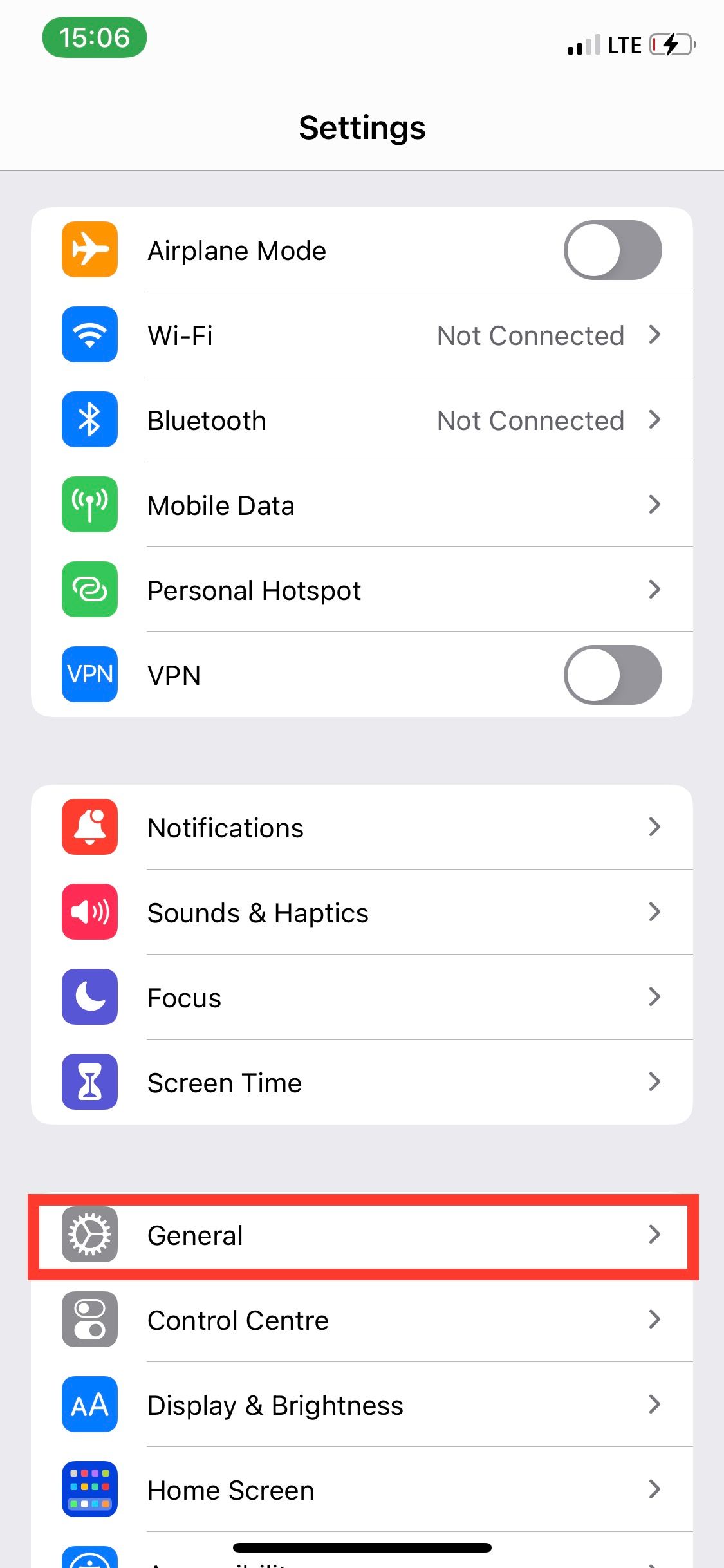
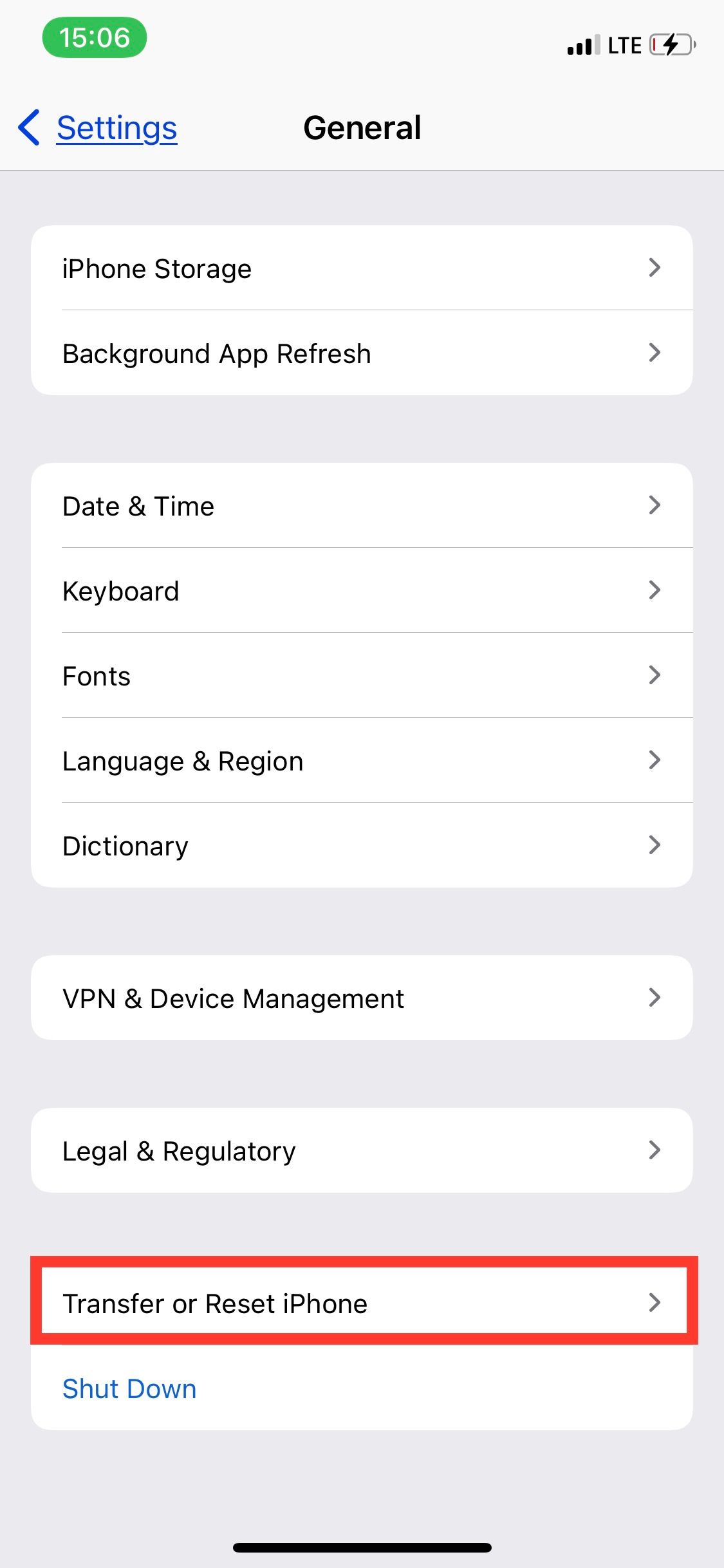
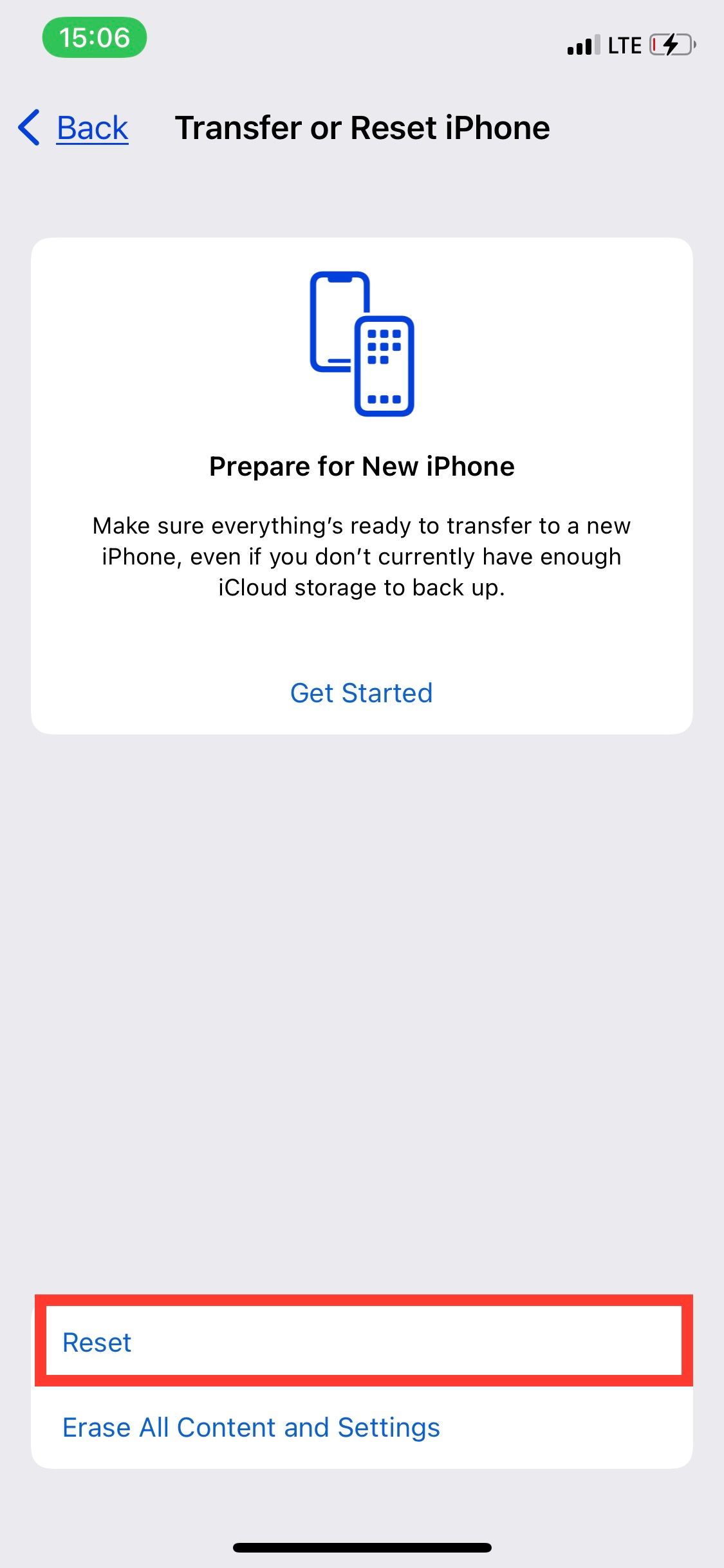
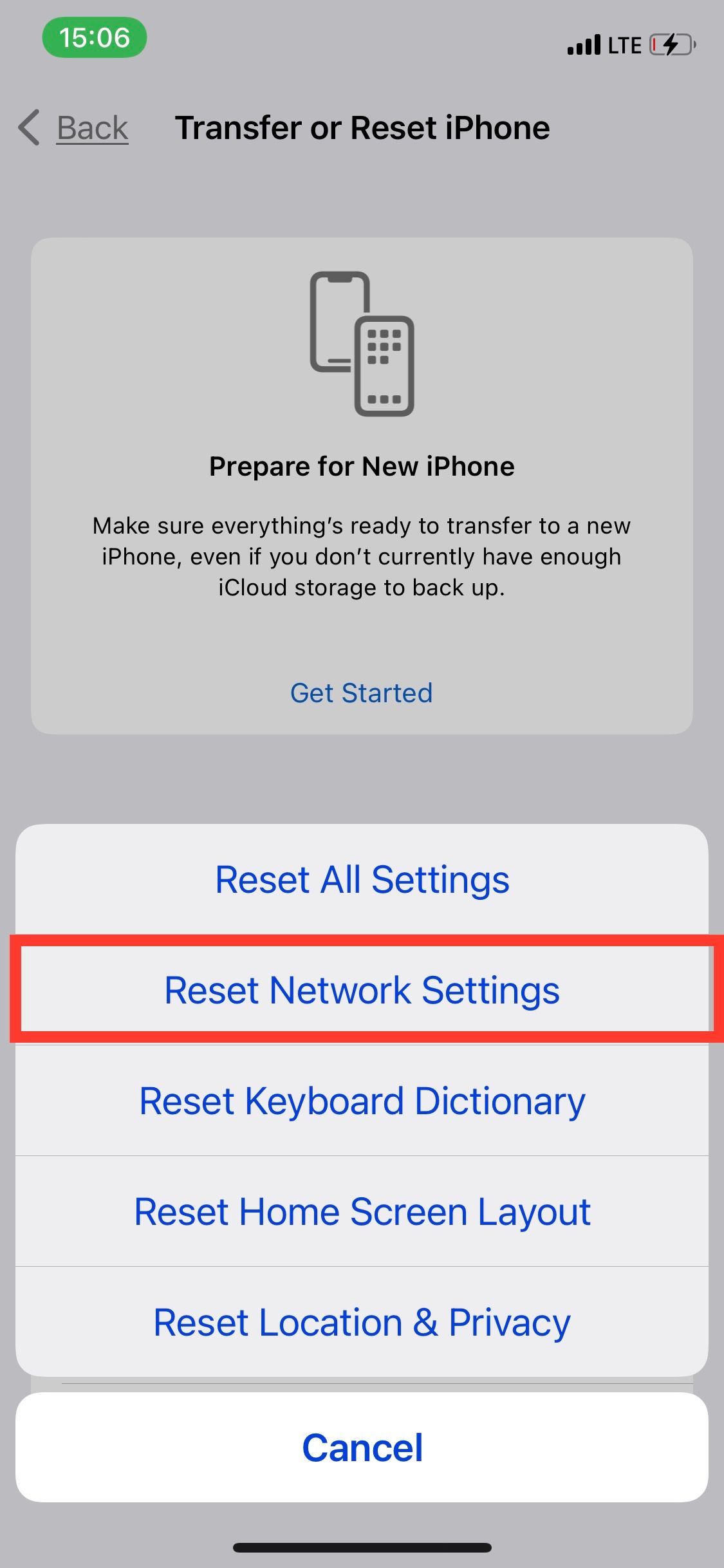
4. Vérifiez les paramètres de messagerie
Si vous ne recevez toujours pas d'e-mails sur votre iPhone, il peut s'agir d'un problème lié à l'application. En règle générale, vous recevrez des mises à jour et des notifications par courrier électronique si le bouton poussoir est activé pour l'application. Au lieu d'essayer de « récupérer » vos e-mails, Push demande aux serveurs de messagerie de les « envoyer » sur votre iPhone.
Ainsi, lorsque les e-mails de votre iPhone cessent de se mettre à jour, faites un petit tour pour vérifier vos paramètres de mise à jour des e-mails. Commencez par vous rendre dans Paramètres > Mail > Comptes > Récupérer de nouvelles données, puis activez le bouton-poussoir. Cependant, l'activation de Push n'est pas recommandée si vous souhaitez prolonger la durée de vie de la batterie de votre iPhone.
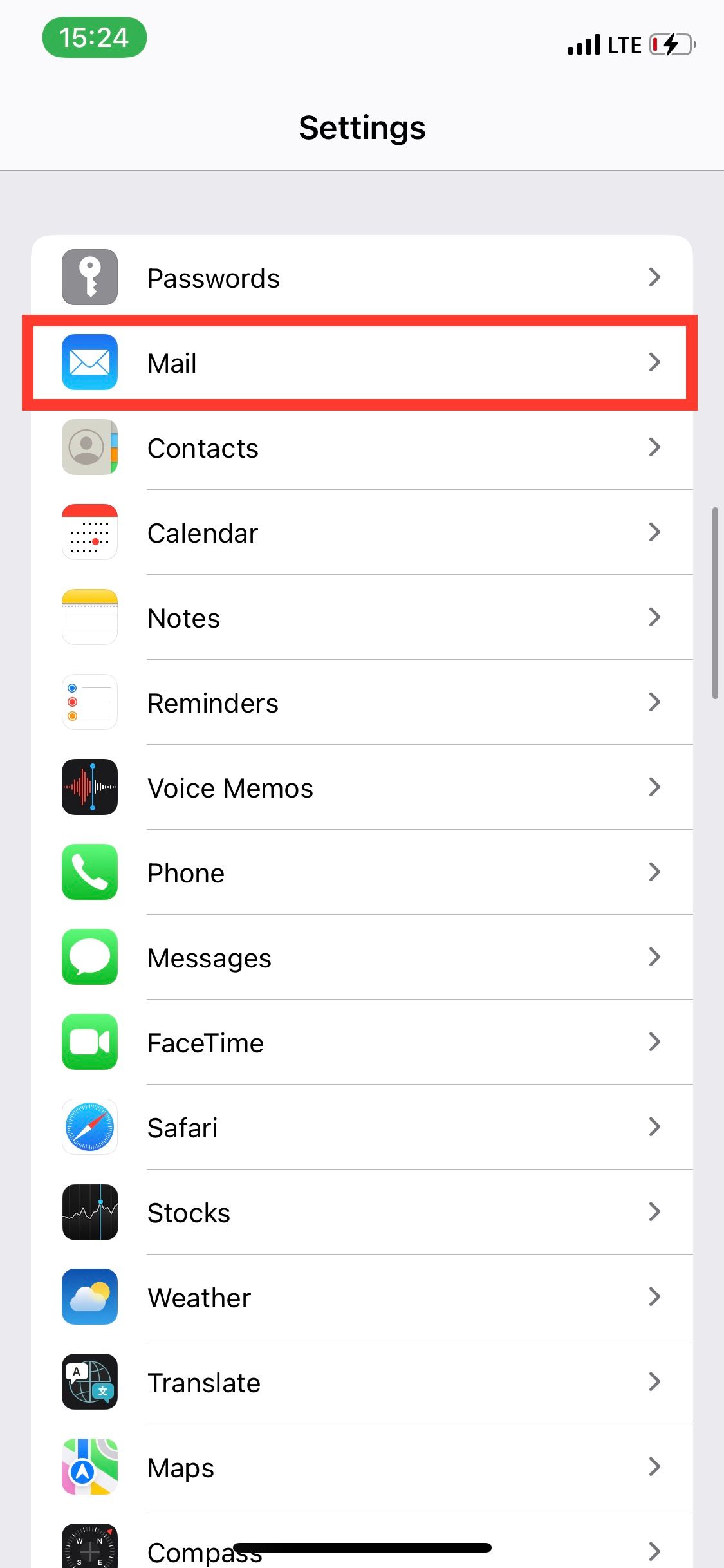
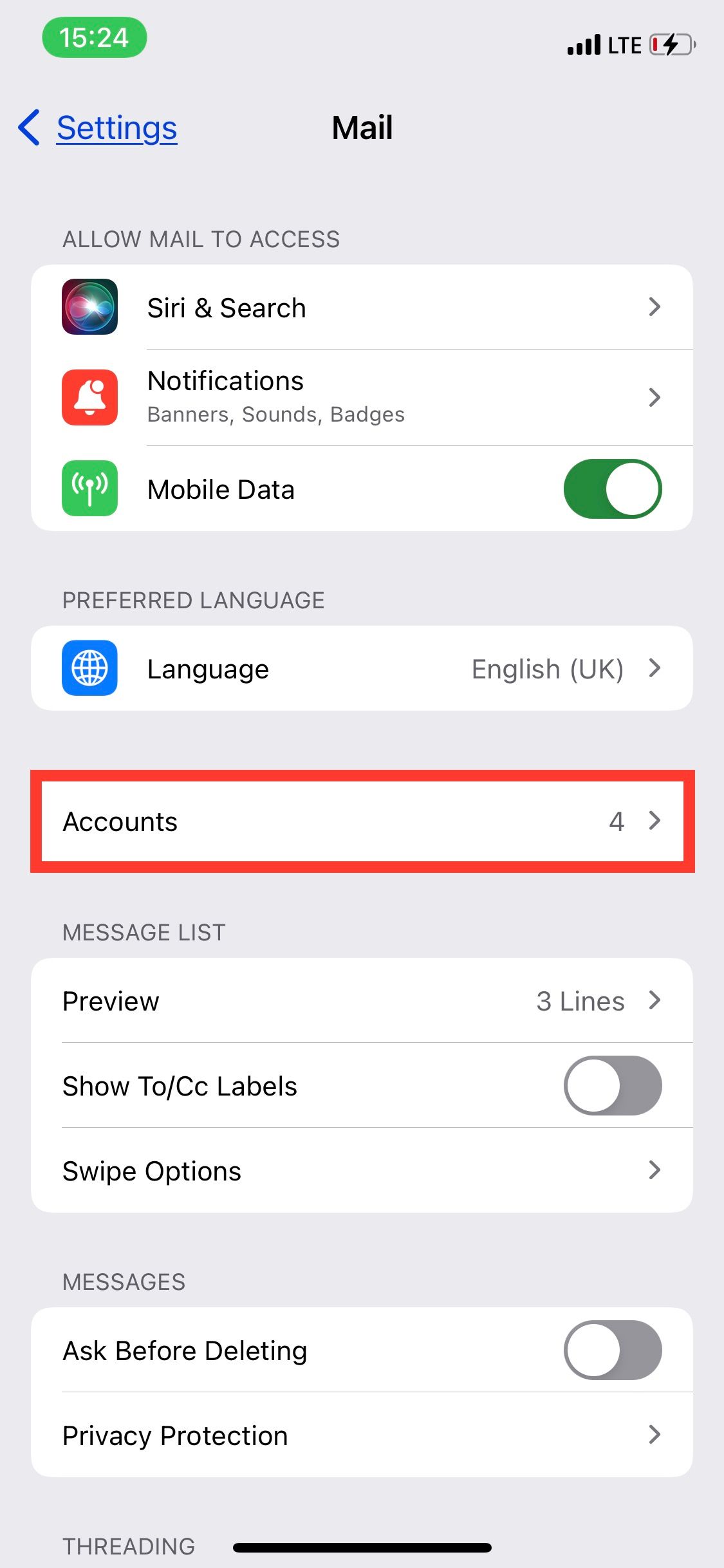
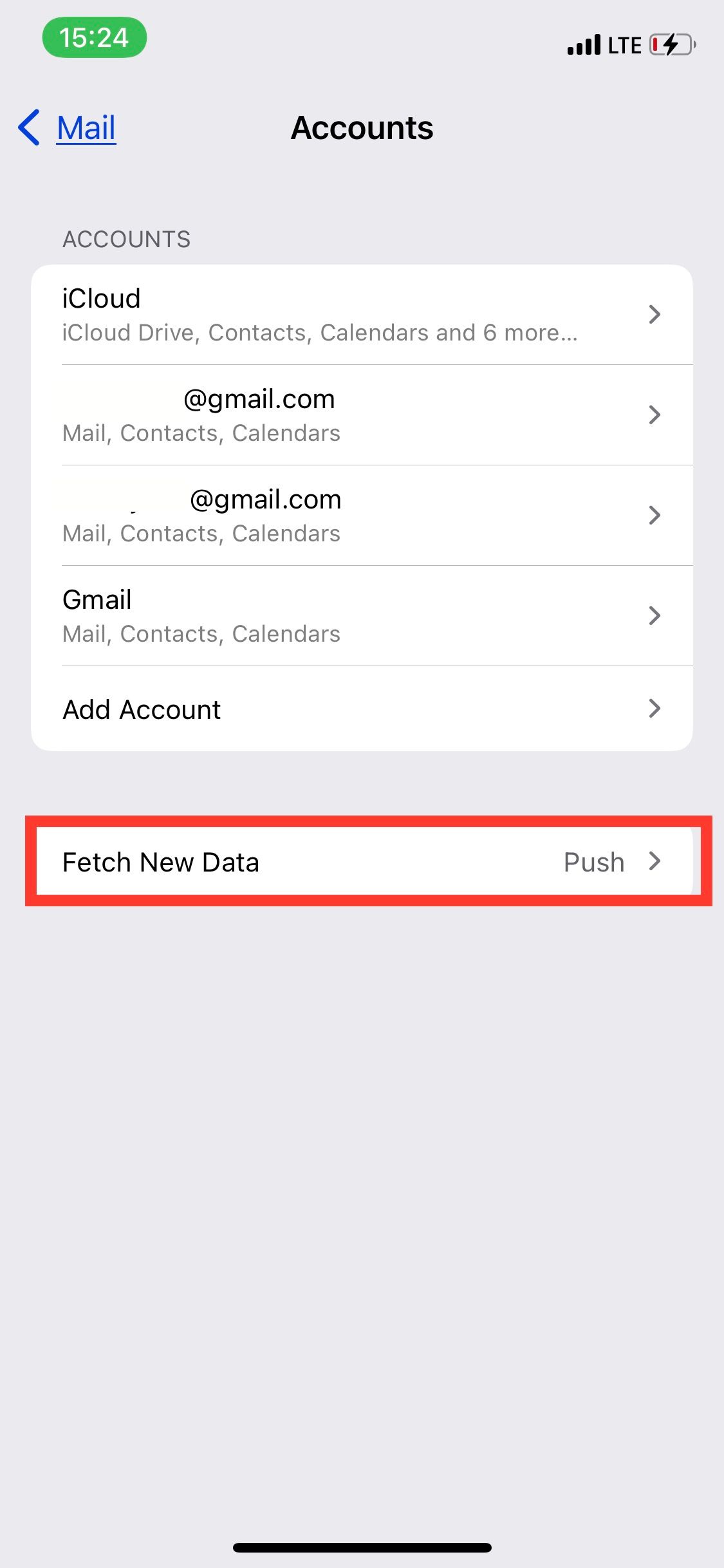
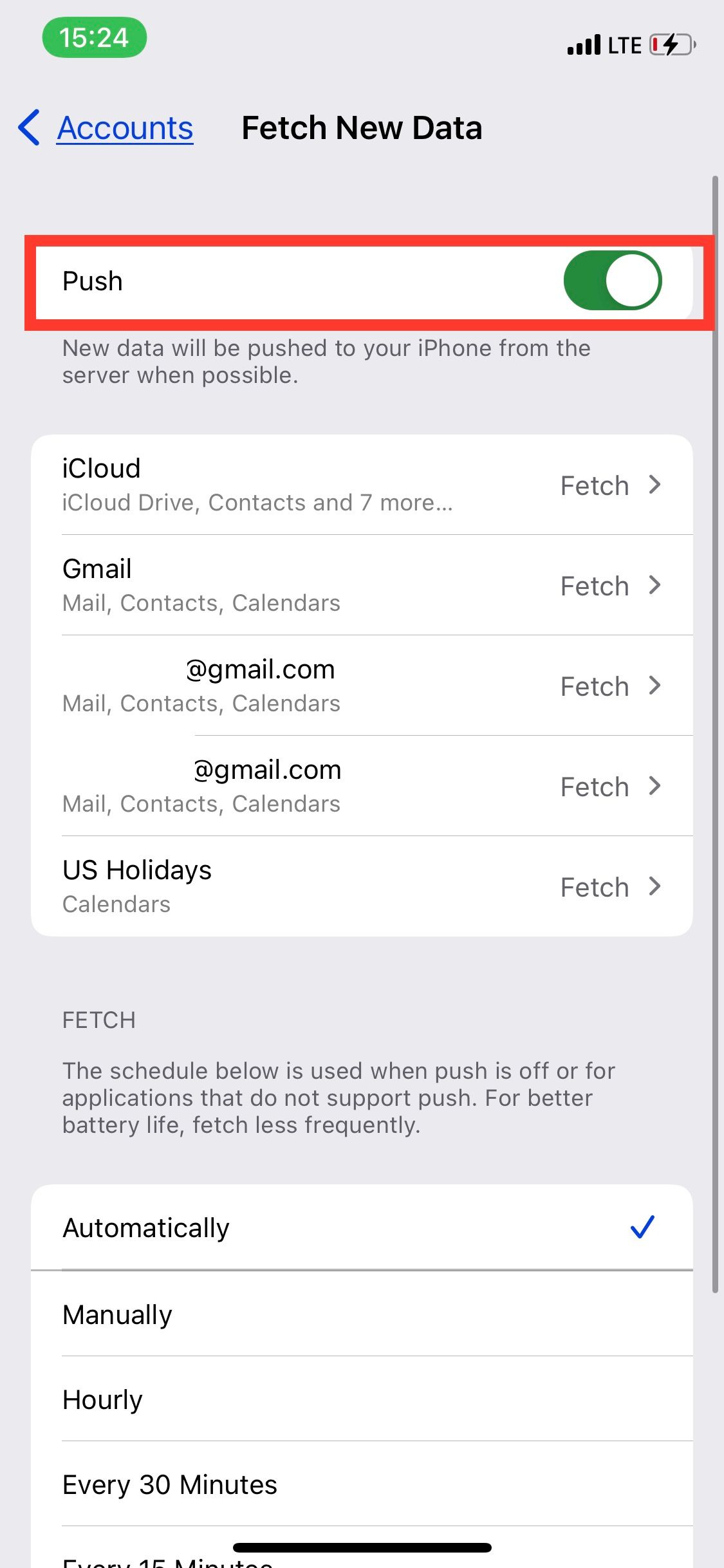
Si vous rencontrez uniquement des problèmes avec une boîte aux lettres spécifique, appuyez dessus dans la liste des comptes et sélectionnez Push dans le menu de la page suivante. Et pour les comptes qui n'offrent pas d'option Push (comme les comptes Gmail), sélectionnez Récupérer. Ensuite, sélectionnez une fréquence de mise à jour dans le calendrier de récupération situé sous le menu Comptes. Vous souhaitez le définir sur l'intervalle de mise à jour le plus rapide possible : toutes les 15 minutes. Si vous souhaitez mettre à jour votre courrier électronique encore plus rapidement, actualisez manuellement l'application Mail.
5. Supprimer et réinstaller l'application Mail
Une méthode sûre pour réinitialiser tout problème éventuel dans l'application consiste à supprimer et à réinstaller l'application elle-même. Cela restaurera tous les paramètres que vous avez peut-être falsifiés par défaut et résoudra éventuellement le problème de non-mise à jour des e-mails de votre iPhone.
Bien que Mail fasse partie du portefeuille d'applications standard de l'iPhone, vous pouvez le réinstaller comme n'importe quelle autre application. Cela devrait vous donner une table rase pour commencer à configurer vos comptes de messagerie à partir de zéro, en évitant tout problème avec la configuration actuelle.
Accédez à Paramètres > Général > Stockage iPhone > Mail et appuyez sur Supprimer l'application pour supprimer l'application Mail.
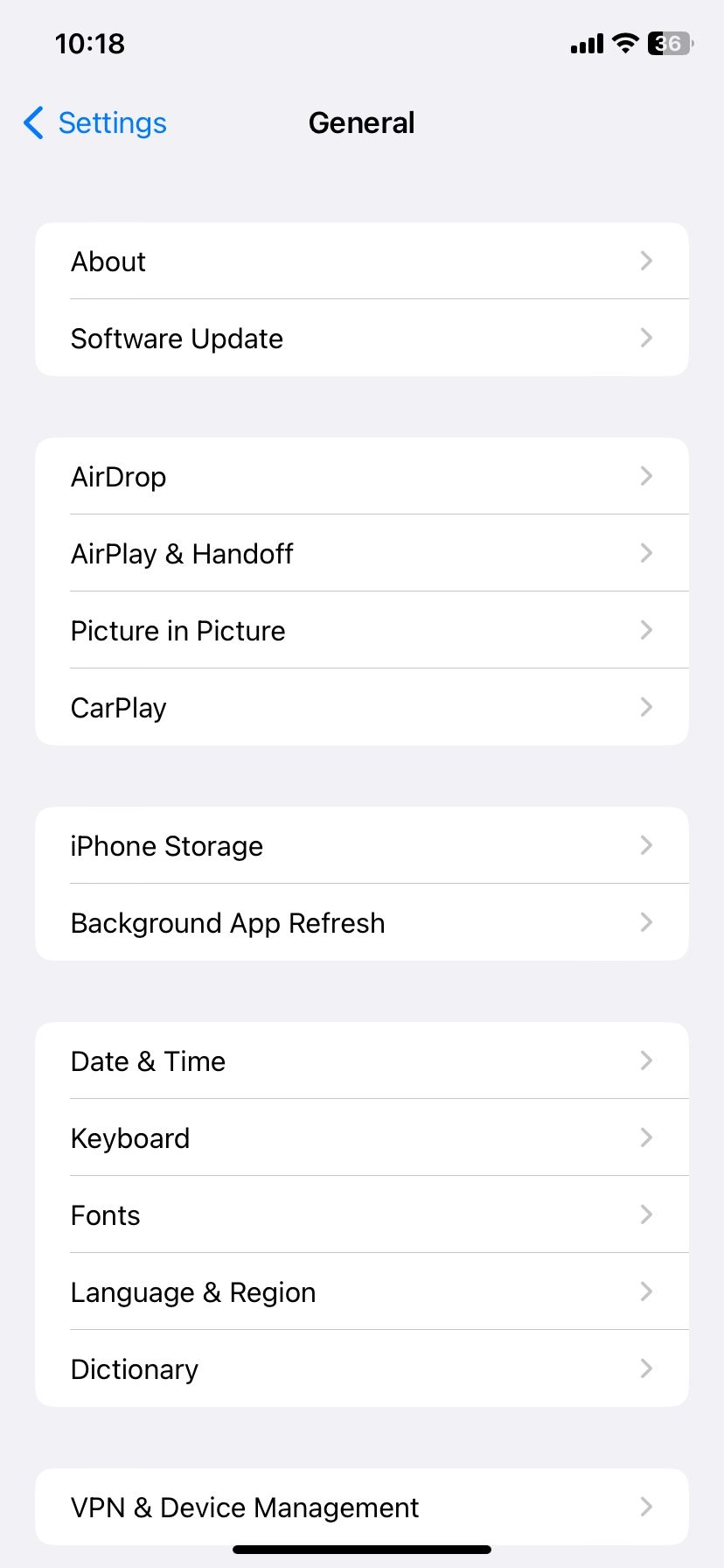
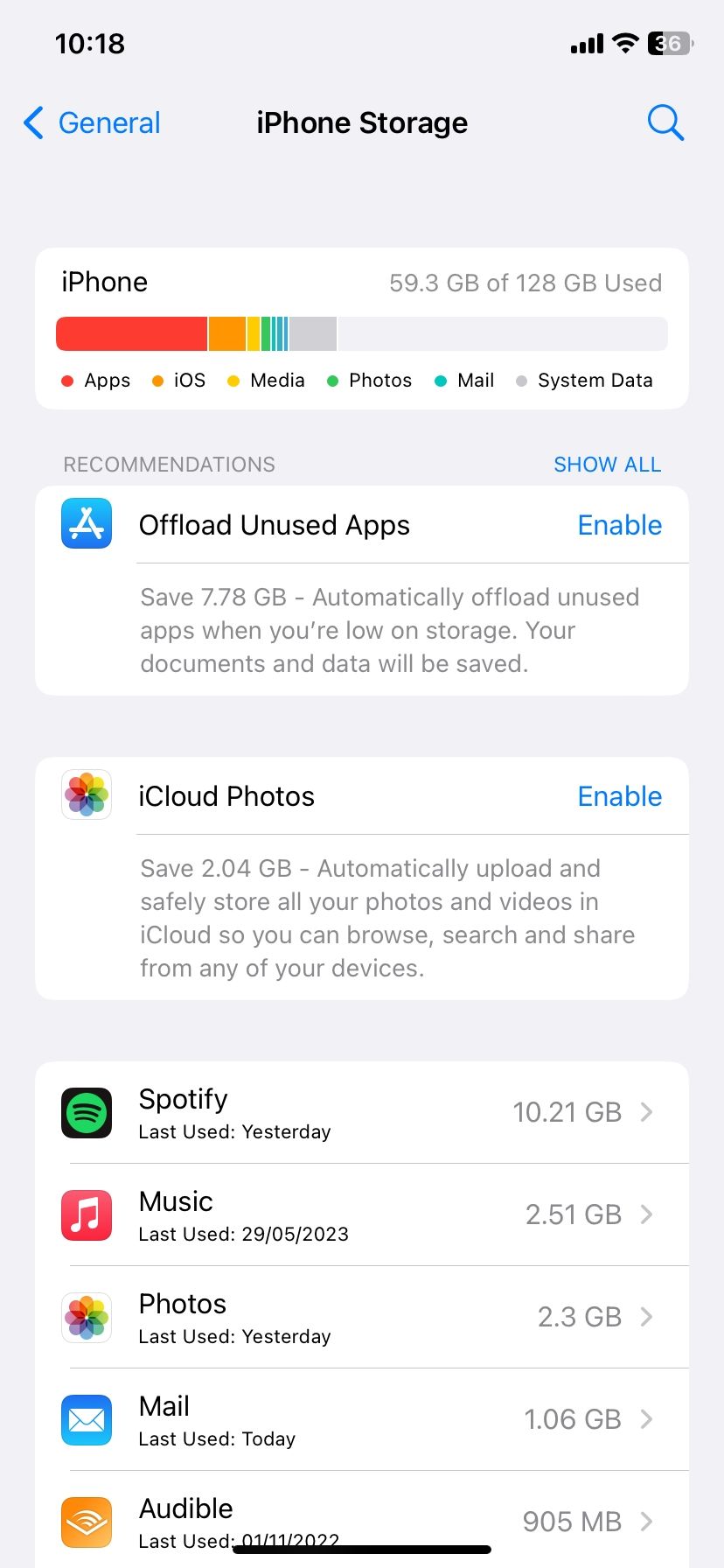
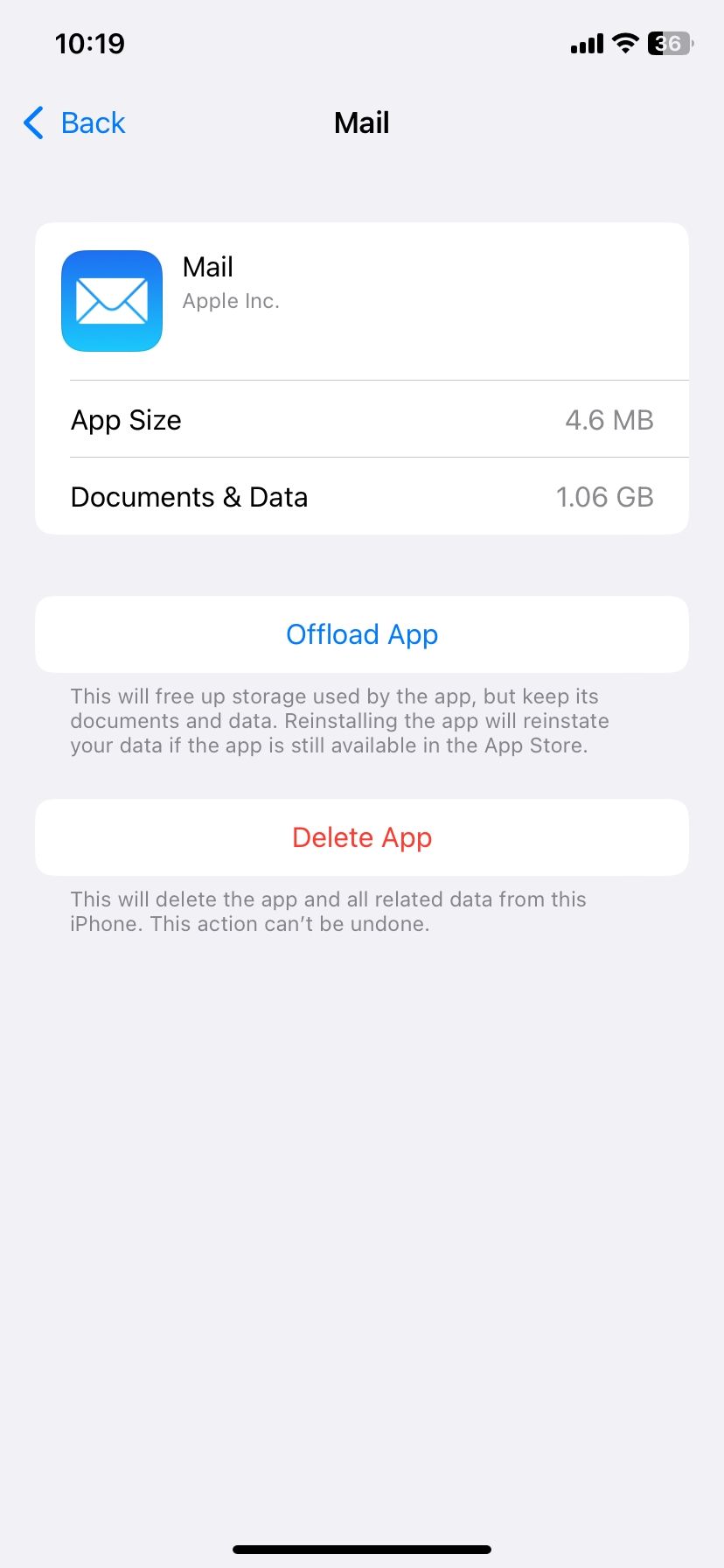
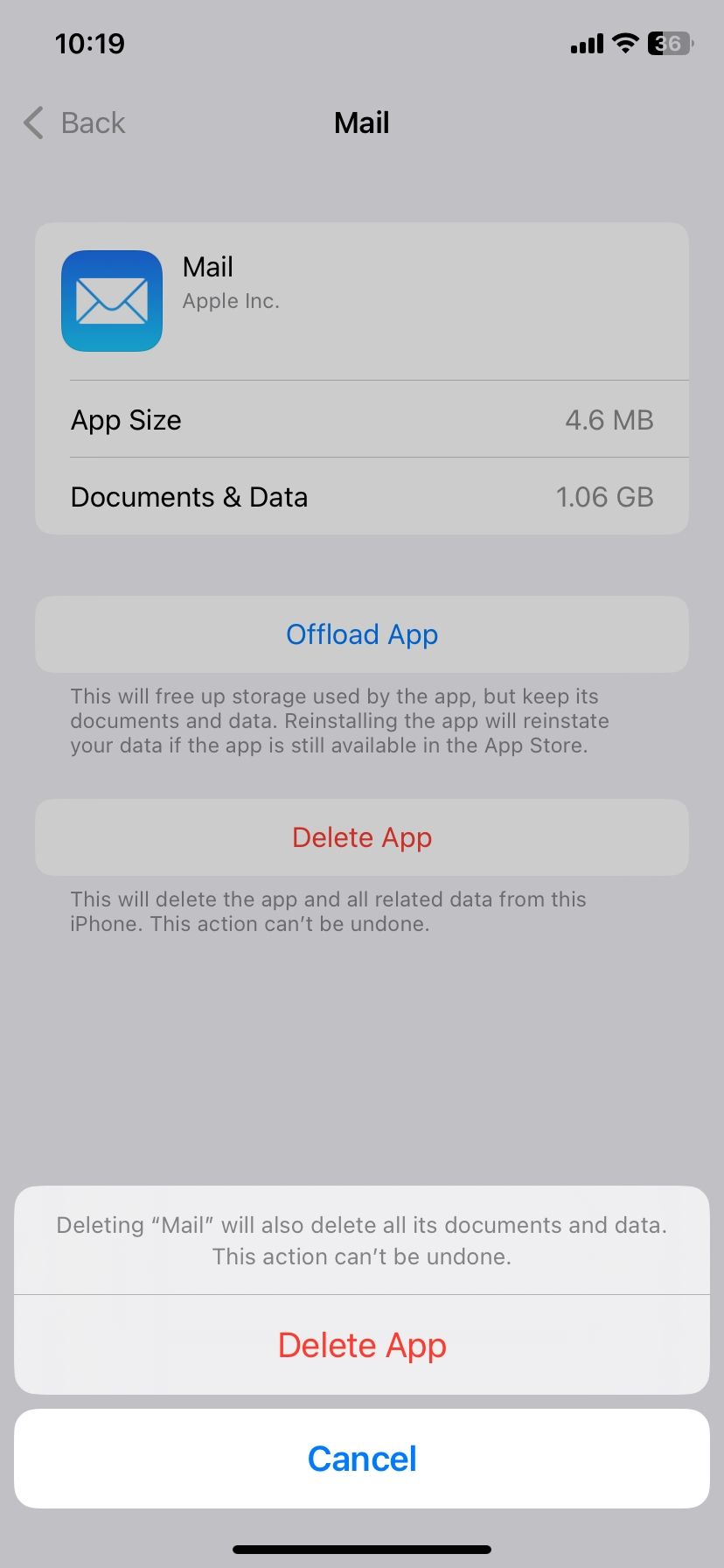
Ensuite, réinstallez l'application Mail depuis l'App Store, lancez-la et connectez-vous avec votre adresse e-mail. Vous pouvez ajouter des comptes supplémentaires dans Paramètres > Mail > Comptes > Ajouter des comptes.
Téléchargement : Mail (gratuit)
6. Supprimer et rajouter le compte
Supprimez et rajoutez tous les comptes problématiques qui refusent de se mettre à jour. Cela devrait vous aider à résoudre les problèmes causés par une configuration défectueuse ou corrompue.
Pour ce faire, accédez à Paramètres > Mail > Comptes et sélectionnez le compte défectueux. Après cela, appuyez sur Supprimer le compte. Lorsque cela est fait, revenez à la page Comptes et appuyez sur Ajouter un compte pour ajouter à nouveau le compte.
Une fois que vous êtes connecté et que vous pouvez voir vos e-mails, effectuez une actualisation manuelle pour charger les nouveaux e-mails.
7. Vérifiez vos paramètres de notification
Si le problème est que vous ne recevez pas de notifications pour les mises à jour par e-mail, vous devez vérifier vos paramètres de notifications. Ouvrez l'application Paramètres et accédez à Notifications > Mail. Si Autoriser les notifications est désactivé, appuyez sur le bouton pour l'activer.
Ensuite, assurez-vous que les paramètres de notification (Alertes, Sons et Badges) sont configurés pour vous alerter lorsqu'un nouvel e-mail arrive dans votre boîte de réception. Vous pouvez également personnaliser d'autres paramètres de notification dans cette section.
Également important, appuyez sur Personnaliser les notifications pour vérifier les paramètres de notification des comptes individuels afin de vous assurer qu'ils sont définis à votre goût.
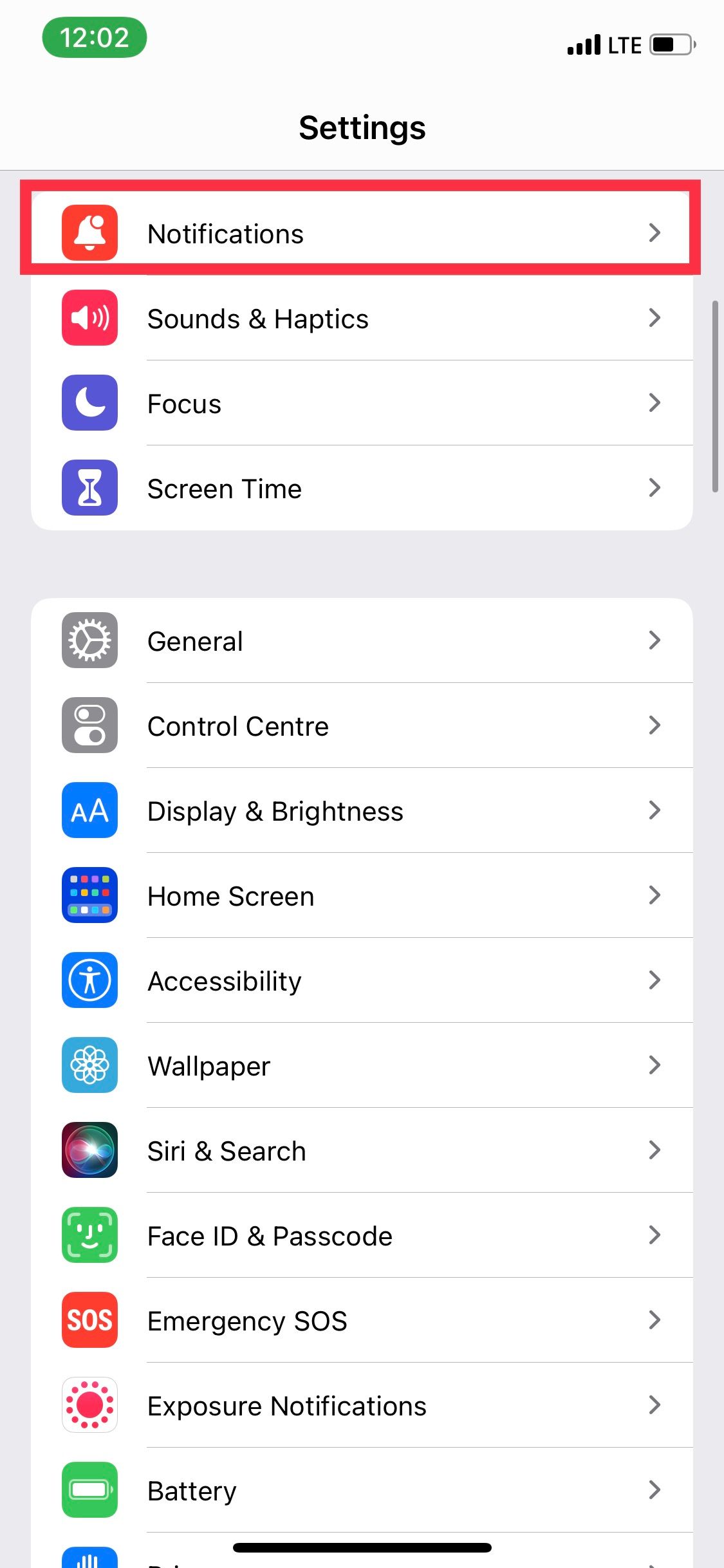
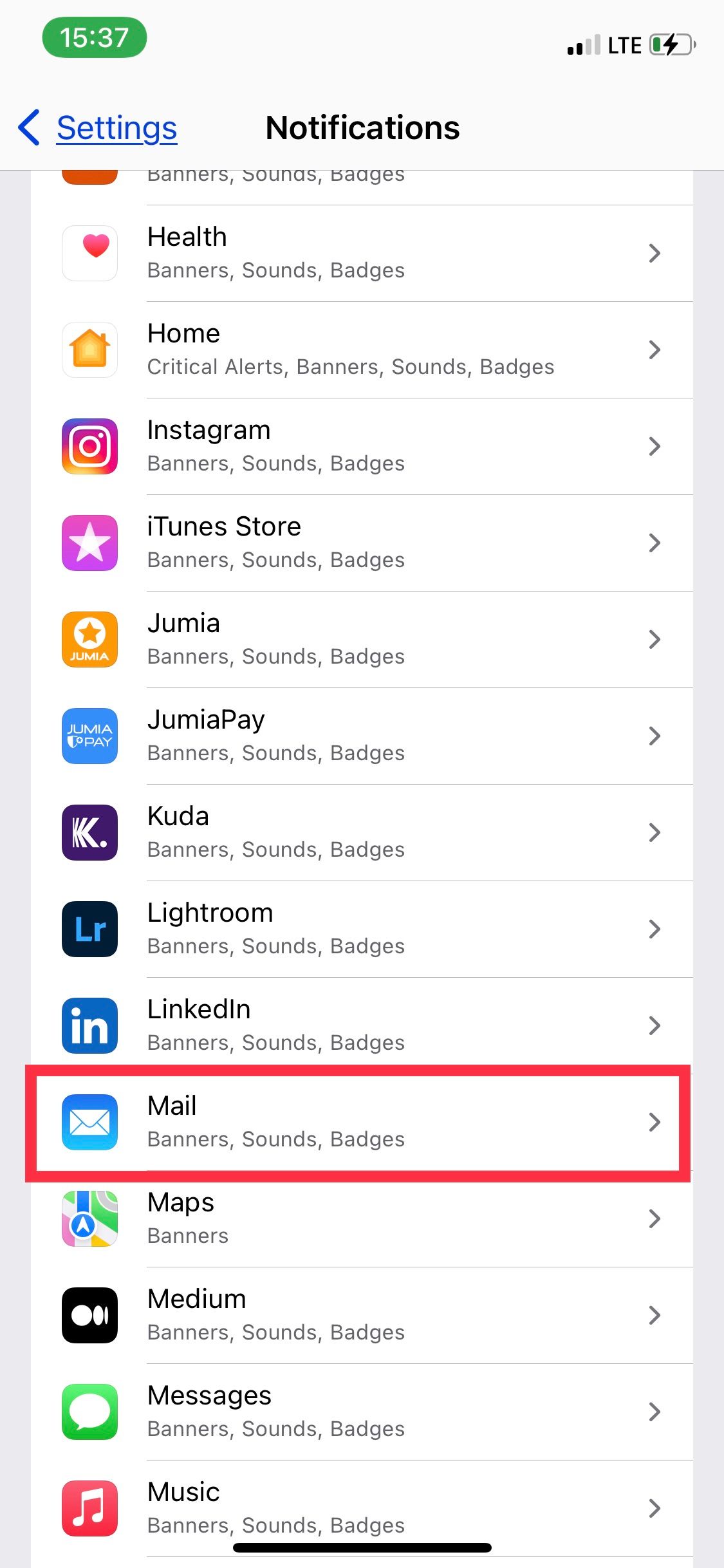
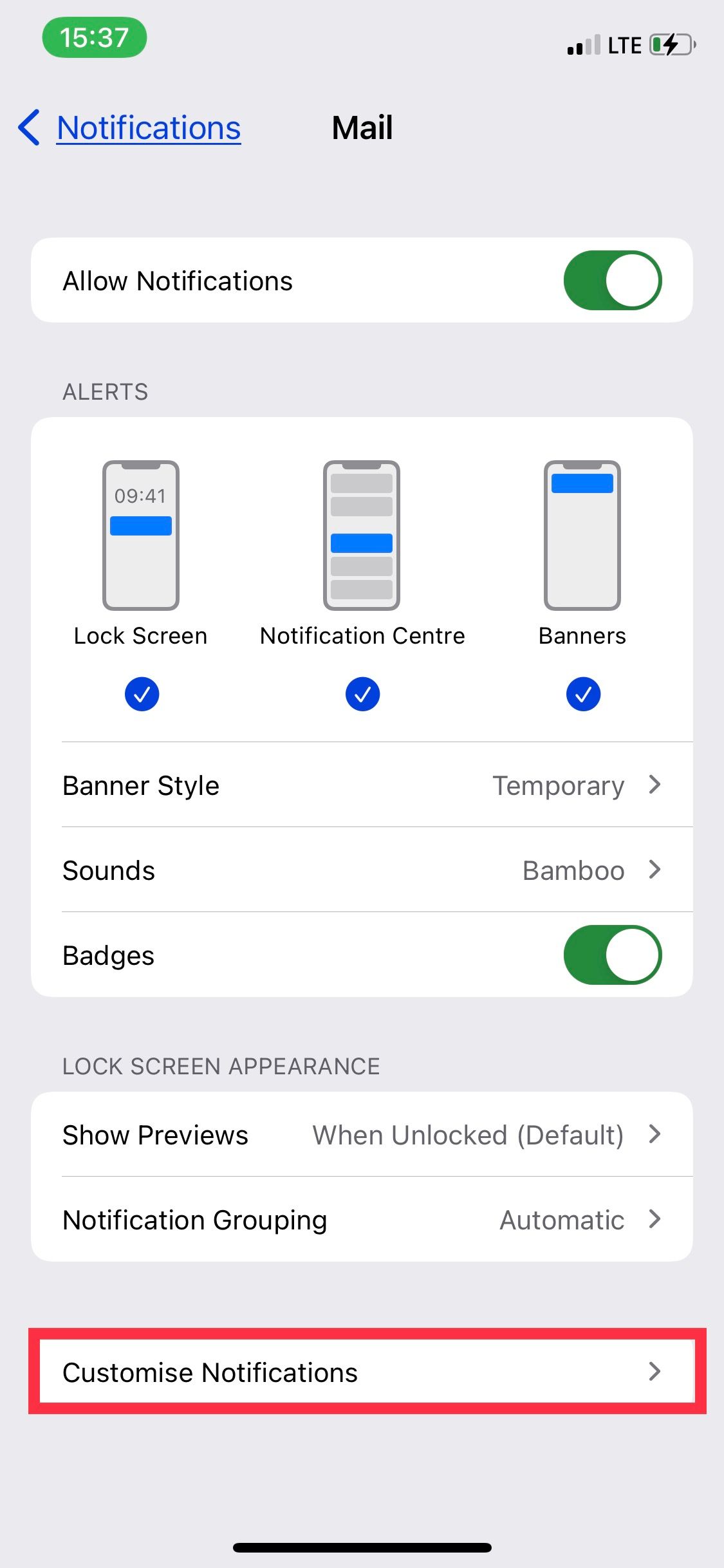
Mais les notifications sur iPhone peuvent être compliquées à utiliser, ce qui pourrait expliquer pourquoi vous ne recevez pas d'e-mails sur votre iPhone. C'est pourquoi nous avons un article dédié sur les différents correctifs à essayer si vous ne recevez aucune notification sur votre iPhone.
8. Activer l'actualisation de l'application en arrière-plan
Une autre solution possible consiste à activer l'actualisation de l'application en arrière-plan. Cette fonctionnalité permet aux applications de se mettre à jour avec du nouveau contenu même lorsque vous ne les utilisez pas activement. L'actualisation de l'application en arrière-plan est également une fonctionnalité utile pour réduire votre utilisation des données mobiles, c'est donc une victoire.
Pour activer l'actualisation de l'application en arrière-plan, accédez à Paramètres > Général > Actualisation de l'application en arrière-plan et sélectionnez vos conditions préférées pour son utilisation : Wi-Fi uniquement ou Wi-Fi et données mobiles.
9. Vérifiez les paramètres de données cellulaires
Certaines personnes empêchent certaines applications d'utiliser les données cellulaires pour économiser l'utilisation des données. Si vous remarquez que votre application Mail ne se met pas à jour lorsque vous utilisez des données cellulaires, il est probable que vous l'ayez empêché d'utiliser la bande passante mobile de votre iPhone.
Pour désactiver le paramètre, ouvrez l'application Paramètres et sélectionnez Données cellulaires/mobiles dans le menu. Ensuite, faites défiler la liste des applications jusqu'à ce que vous trouviez l'application Mail et activez le commutateur à côté d'elle.
10. Désactiver le mode Low Data
iOS dispose d'un mode Low Data qui préserve la bande passante du réseau Wi-Fi et cellulaire. Si vous avez activé la fonctionnalité précédemment, cela pourrait expliquer pourquoi votre iPhone Mail ne se met pas à jour, car cela pourrait restreindre l'activité Internet sur l'application.
Pour permettre à l'application Mail un accès complet à Internet, vous devez vérifier que vous n'avez pas activé le mode Low Data pour le Wi-Fi et les données cellulaires. Pour désactiver le mode Low Data sur le Wi-Fi, accédez à Paramètres > Wi-Fi et appuyez sur l'icône Informations à côté de la connexion Wi-Fi active. Ensuite, désactivez le commutateur à côté de Low Data Mode.
Pour désactiver le mode Low Data sur les données cellulaires, accédez à Paramètres > Cellulaire > Options de données cellulaires et désactivez le commutateur à côté de Low Data Mode.
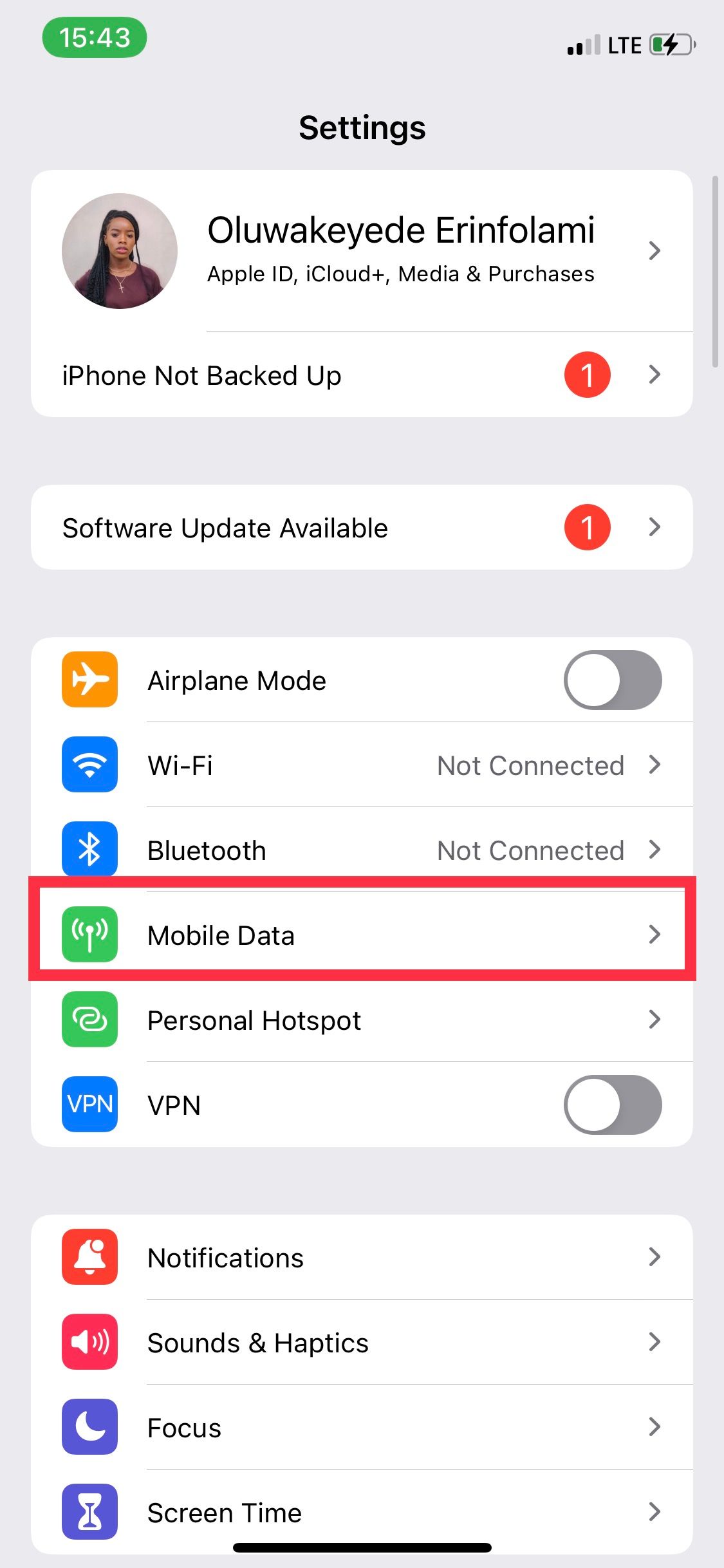
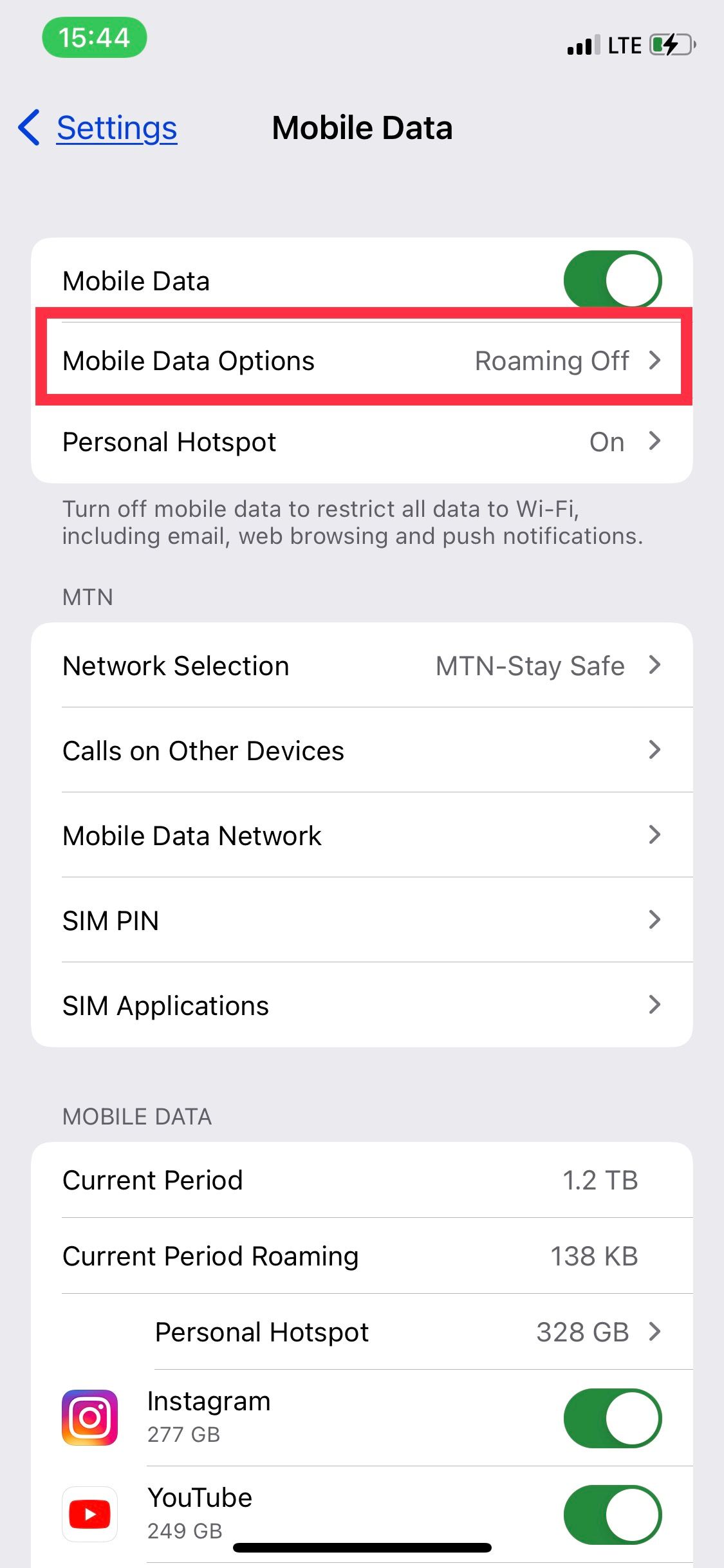

11. Désactiver le mode faible consommation
Une autre fonctionnalité qui pourrait restreindre l'activité Internet sur l'application Mail est le mode faible consommation, qui tend à limiter divers arrière-plans. activités, afin que vous puissiez économiser la batterie de votre iPhone. Pour désactiver la fonctionnalité, accédez à Paramètres > Batterie et désactivez le commutateur Mode faible consommation.
12. Redémarrez votre iPhone
Une autre option pour résoudre les problèmes spécifiques aux applications consiste à éteindre votre iPhone et à le redémarrer.
Sur l'iPhone X et les modèles plus récents, maintenez enfoncés simultanément le bouton latéral et le bouton d'augmentation du volume. Faites ensuite glisser le curseur vers la droite pour éteindre. Mais si vous utilisez un iPhone plus ancien, n'hésitez pas à découvrir comment redémarrer votre iPhone sur d'autres modèles.
Une fois votre iPhone complètement éteint, maintenez le bouton latéral enfoncé pour le redémarrer.
13. Mettez à jour votre iPhone
Si tout le reste échoue, essayez de mettre à jour votre iPhone. L'application Mail peut ne pas être en mesure de mettre à jour votre boîte de réception en raison de bugs et de problèmes dans le logiciel système de l'iPhone. Mettez à jour vers la dernière version d'iOS en accédant à Paramètres > Général > Mise à jour du logiciel.
Réparez facilement les e-mails qui ne sont pas mis à jour sur votre iPhone
Si l'application Mail continue de ne pas mettre à jour vos boîtes aux lettres, cela est probablement dû à un problème indépendant de votre volonté. Il ne vous reste plus qu'à contacter votre fournisseur de services de messagerie pour obtenir de l'aide.
-
 Comment supprimer les sauvegardes Time Machine? Comment effacer et recommencer?Time Machine: le meilleur ami de votre Mac, et comment gérer ses sauvegardes Time Machine, la solution de sauvegarde intégrée d'Apple, propose ...Tutoriel logiciel Publié le 2025-03-25
Comment supprimer les sauvegardes Time Machine? Comment effacer et recommencer?Time Machine: le meilleur ami de votre Mac, et comment gérer ses sauvegardes Time Machine, la solution de sauvegarde intégrée d'Apple, propose ...Tutoriel logiciel Publié le 2025-03-25 -
 Comment empêcher les gens de voler votre Wi-FiProtéger votre réseau Wi-Fi est crucial pour votre sécurité et votre confidentialité en ligne. L'accès non autorisé peut exposer votre historiqu...Tutoriel logiciel Publié le 2025-03-25
Comment empêcher les gens de voler votre Wi-FiProtéger votre réseau Wi-Fi est crucial pour votre sécurité et votre confidentialité en ligne. L'accès non autorisé peut exposer votre historiqu...Tutoriel logiciel Publié le 2025-03-25 -
 'Find My Device' pour Android vous permet maintenant de suivre les gensL'application Android Find My Device a été mise à jour avec une nouvelle interface conviviale. Maintenant, avec des onglets séparés "Apparei...Tutoriel logiciel Publié le 2025-03-25
'Find My Device' pour Android vous permet maintenant de suivre les gensL'application Android Find My Device a été mise à jour avec une nouvelle interface conviviale. Maintenant, avec des onglets séparés "Apparei...Tutoriel logiciel Publié le 2025-03-25 -
 Currency vs Format de numéro comptable dans Excel: Quelle est la différence?Explication détaillée de la monnaie Excel et du format de numéro de comptabilité: Quand utiliser lequel? Cet article creusera dans les nuances des ...Tutoriel logiciel Publié le 2025-03-25
Currency vs Format de numéro comptable dans Excel: Quelle est la différence?Explication détaillée de la monnaie Excel et du format de numéro de comptabilité: Quand utiliser lequel? Cet article creusera dans les nuances des ...Tutoriel logiciel Publié le 2025-03-25 -
 4 conseils pour écouter plus de podcasts, plus viteLe volume de podcasts disponible aujourd'hui est écrasant! De la science au vrai crime, il y a un podcast pour chaque intérêt. Mais cette abo...Tutoriel logiciel Publié le 2025-03-25
4 conseils pour écouter plus de podcasts, plus viteLe volume de podcasts disponible aujourd'hui est écrasant! De la science au vrai crime, il y a un podcast pour chaque intérêt. Mais cette abo...Tutoriel logiciel Publié le 2025-03-25 -
 J'adorerais un téléphone avec des lentilles de caméra swappables: pourquoi cela ne s'est-il pas produit?Aussi bien que les caméras téléphoniques sont devenues, ils pourraient fournir de bien meilleurs photos en utilisant des objectifs détachables, tout ...Tutoriel logiciel Publié le 2025-03-25
J'adorerais un téléphone avec des lentilles de caméra swappables: pourquoi cela ne s'est-il pas produit?Aussi bien que les caméras téléphoniques sont devenues, ils pourraient fournir de bien meilleurs photos en utilisant des objectifs détachables, tout ...Tutoriel logiciel Publié le 2025-03-25 -
 Comment diffuser vos jeux PC sur tous vos écransAu-delà de la musique et des films, le streaming de jeux gagne rapidement en popularité. Il ne s'agit pas seulement de jeux basés sur le clou...Tutoriel logiciel Publié le 2025-03-24
Comment diffuser vos jeux PC sur tous vos écransAu-delà de la musique et des films, le streaming de jeux gagne rapidement en popularité. Il ne s'agit pas seulement de jeux basés sur le clou...Tutoriel logiciel Publié le 2025-03-24 -
 Comment redémarrer un PC distant en mode sans échec avec le réseautageLisez notre page de divulgation pour savoir comment pouvez-vous aider MSpowerUser à soutenir l'équipe éditoriale en savoir plus ...Tutoriel logiciel Publié le 2025-03-24
Comment redémarrer un PC distant en mode sans échec avec le réseautageLisez notre page de divulgation pour savoir comment pouvez-vous aider MSpowerUser à soutenir l'équipe éditoriale en savoir plus ...Tutoriel logiciel Publié le 2025-03-24 -
 Samsung Galaxy S25 + vs Galaxy S24 +: Vaut la mise à niveau?Samsung Galaxy S25 vs S24: la mise à niveau en vaut-elle la peine? Le Samsung Galaxy S25 possède un processeur plus puissant et un logiciel de camé...Tutoriel logiciel Publié le 2025-03-24
Samsung Galaxy S25 + vs Galaxy S24 +: Vaut la mise à niveau?Samsung Galaxy S25 vs S24: la mise à niveau en vaut-elle la peine? Le Samsung Galaxy S25 possède un processeur plus puissant et un logiciel de camé...Tutoriel logiciel Publié le 2025-03-24 -
 Qu'est-ce que Apple Carplay, et est-ce mieux que d'utiliser un téléphone dans votre voiture?Apple CarPlay:驾车更安全、更便捷的iPhone体验 Apple CarPlay 为您提供了一种比在车内使用手机更安全的方式,让您轻松访问应用程序和Siri功能。虽然无线CarPlay更加方便,无需连接手机,但有线CarPlay更为常见且运行良好。您可以通过更改壁纸、添加、删除和重新排列...Tutoriel logiciel Publié le 2025-03-24
Qu'est-ce que Apple Carplay, et est-ce mieux que d'utiliser un téléphone dans votre voiture?Apple CarPlay:驾车更安全、更便捷的iPhone体验 Apple CarPlay 为您提供了一种比在车内使用手机更安全的方式,让您轻松访问应用程序和Siri功能。虽然无线CarPlay更加方便,无需连接手机,但有线CarPlay更为常见且运行良好。您可以通过更改壁纸、添加、删除和重新排列...Tutoriel logiciel Publié le 2025-03-24 -
 Top Tech Offres: Pixel 9 Pro XL, SSD portable Samsung, sonnette vidéo, et plus encoreLes offres technologiques de cette semaine sont trop belles pour manquer, que vous recherchiez des bonnes affaires de la journée des présidents ou un...Tutoriel logiciel Publié le 2025-03-23
Top Tech Offres: Pixel 9 Pro XL, SSD portable Samsung, sonnette vidéo, et plus encoreLes offres technologiques de cette semaine sont trop belles pour manquer, que vous recherchiez des bonnes affaires de la journée des présidents ou un...Tutoriel logiciel Publié le 2025-03-23 -
 Android 16 pourrait enfin mettre l'ordre de notification ChaosAndroid 16 peut lancer la fonction "Notification bundled" pour résoudre le problème de la surcharge de notification! Face au nombre croiss...Tutoriel logiciel Publié le 2025-03-23
Android 16 pourrait enfin mettre l'ordre de notification ChaosAndroid 16 peut lancer la fonction "Notification bundled" pour résoudre le problème de la surcharge de notification! Face au nombre croiss...Tutoriel logiciel Publié le 2025-03-23 -
 5 façons d'apporter vos photos numériques dans le monde réel将珍藏的数码照片带入现实生活,让回忆更加生动!本文介绍五种方法,让您不再让照片沉睡在电子设备中,而是以更持久、更令人愉悦的方式展示它们。 本文已更新,最初发表于2018年3月1日 手机拍照如此便捷,照片却常常被遗忘?别让照片蒙尘!以下五种方法,让您轻松将心爱的照片变为可触可感的现实存在。 使用专业照...Tutoriel logiciel Publié le 2025-03-23
5 façons d'apporter vos photos numériques dans le monde réel将珍藏的数码照片带入现实生活,让回忆更加生动!本文介绍五种方法,让您不再让照片沉睡在电子设备中,而是以更持久、更令人愉悦的方式展示它们。 本文已更新,最初发表于2018年3月1日 手机拍照如此便捷,照片却常常被遗忘?别让照片蒙尘!以下五种方法,让您轻松将心爱的照片变为可触可感的现实存在。 使用专业照...Tutoriel logiciel Publié le 2025-03-23 -
 Pourquoi la souris de mon ordinateur portable ne fonctionne-t-elle pas correctement lorsqu'elle est connectée à Charger?raisonne pour la souris de votre ordinateur portable ne fonctionne pas lorsqu'elle est branchée Avant de commencer à dépanner ce problème, exam...Tutoriel logiciel Publié le 2025-03-23
Pourquoi la souris de mon ordinateur portable ne fonctionne-t-elle pas correctement lorsqu'elle est connectée à Charger?raisonne pour la souris de votre ordinateur portable ne fonctionne pas lorsqu'elle est branchée Avant de commencer à dépanner ce problème, exam...Tutoriel logiciel Publié le 2025-03-23 -
 Top 5 des méthodes efficaces pour l'erreur du client anti-émeute introuvableImaginez que lorsque vous voulez vous reposer en jouant à un jeu, votre émeute ne fonctionne pas et vous montre un message d'erreur non trouvé. À...Tutoriel logiciel Publié le 2025-03-23
Top 5 des méthodes efficaces pour l'erreur du client anti-émeute introuvableImaginez que lorsque vous voulez vous reposer en jouant à un jeu, votre émeute ne fonctionne pas et vous montre un message d'erreur non trouvé. À...Tutoriel logiciel Publié le 2025-03-23
Étudier le chinois
- 1 Comment dit-on « marcher » en chinois ? 走路 Prononciation chinoise, 走路 Apprentissage du chinois
- 2 Comment dit-on « prendre l’avion » en chinois ? 坐飞机 Prononciation chinoise, 坐飞机 Apprentissage du chinois
- 3 Comment dit-on « prendre un train » en chinois ? 坐火车 Prononciation chinoise, 坐火车 Apprentissage du chinois
- 4 Comment dit-on « prendre un bus » en chinois ? 坐车 Prononciation chinoise, 坐车 Apprentissage du chinois
- 5 Comment dire conduire en chinois? 开车 Prononciation chinoise, 开车 Apprentissage du chinois
- 6 Comment dit-on nager en chinois ? 游泳 Prononciation chinoise, 游泳 Apprentissage du chinois
- 7 Comment dit-on faire du vélo en chinois ? 骑自行车 Prononciation chinoise, 骑自行车 Apprentissage du chinois
- 8 Comment dit-on bonjour en chinois ? 你好Prononciation chinoise, 你好Apprentissage du chinois
- 9 Comment dit-on merci en chinois ? 谢谢Prononciation chinoise, 谢谢Apprentissage du chinois
- 10 How to say goodbye in Chinese? 再见Chinese pronunciation, 再见Chinese learning
























